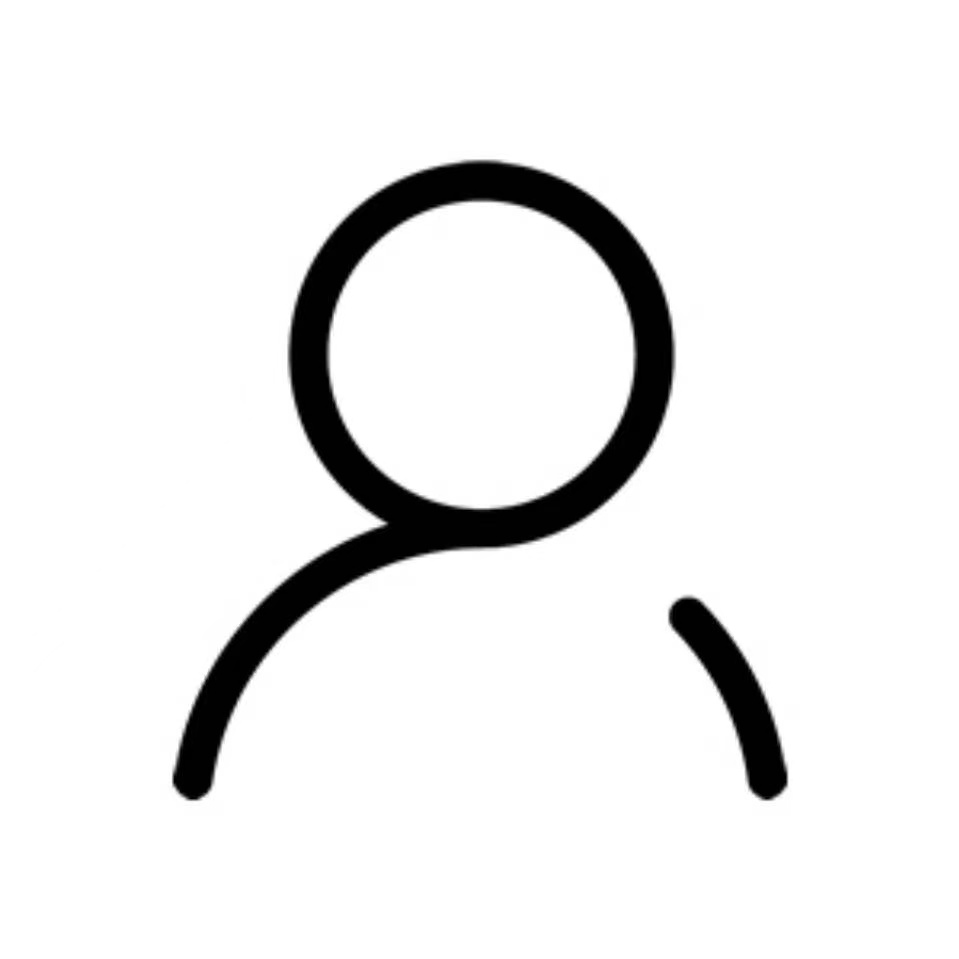搜索到
34
篇与
Docker
相关的结果
-
 Docker安装迅雷 支持设备x86_64、arm64v8,其他需自行测试。镜像cnk3x/xunlei:latestregistry.cn-shenzhen.aliyuncs.com/cnk3x/xunlei:latestregistry.cn-guangzhou.aliyuncs.com/fnapp/cnk3x_xunlei:latestghcr.io/cnk3x/xunlei:latest安装命令docker run -d \ --name=xunlei \ --restart=always \ -v <数据目录>:/xunlei/data \ -v <默认下载保存目录>:/xunlei/downloads \ -p <访问端口>:2345 \ --privileged \ cnk3x/xunlei:latest如何使用打开浏览器访问:http(s)://{ip}:port内测邀请码迅雷牛通
Docker安装迅雷 支持设备x86_64、arm64v8,其他需自行测试。镜像cnk3x/xunlei:latestregistry.cn-shenzhen.aliyuncs.com/cnk3x/xunlei:latestregistry.cn-guangzhou.aliyuncs.com/fnapp/cnk3x_xunlei:latestghcr.io/cnk3x/xunlei:latest安装命令docker run -d \ --name=xunlei \ --restart=always \ -v <数据目录>:/xunlei/data \ -v <默认下载保存目录>:/xunlei/downloads \ -p <访问端口>:2345 \ --privileged \ cnk3x/xunlei:latest如何使用打开浏览器访问:http(s)://{ip}:port内测邀请码迅雷牛通 -
 Docker安装网心云 镜像images-cluster.xycloud.com/wxedge/wxedge:latestonething1/wxedge:latest2.4.3版本:fcgdjj/wxedge:latest (需使用镜像加速)安装命令docker run -d \ --name=wxedge \ --restart=always \ -p <访问端口>:18888 \ -v <磁盘路径>:/storage:rw \ --privileged \ --net=host \ --tmpfs /run \ --tmpfs /tmp \ images-cluster.xycloud.com/wxedge/wxedge:latest如何使用打开浏览器访问:http(s)://{ip}:port
Docker安装网心云 镜像images-cluster.xycloud.com/wxedge/wxedge:latestonething1/wxedge:latest2.4.3版本:fcgdjj/wxedge:latest (需使用镜像加速)安装命令docker run -d \ --name=wxedge \ --restart=always \ -p <访问端口>:18888 \ -v <磁盘路径>:/storage:rw \ --privileged \ --net=host \ --tmpfs /run \ --tmpfs /tmp \ images-cluster.xycloud.com/wxedge/wxedge:latest如何使用打开浏览器访问:http(s)://{ip}:port -
 Docker安装ZFile 镜像zhaojun1998/zfile香港:swr.ap-southeast-1.myhuaweicloud.com/zfile-dev/zfile:latest北京:swr.cn-north-1.myhuaweicloud.com/zfile-dev/zfile:latest安装命令docker run -d \ --name=zfile \ --restart=always \ -p <访问端口>:8080 \ -v <数据目录>/db:/root/.zfile-v4/db \ -v <数据目录>/logs:/root/.zfile-v4/logs \ -v <数据目录>/file:/data/file \ -v <数据目录>/application.properties:/root/application.properties \ zhaojun1998/zfile如何使用打开浏览器访问:http(s)://{ip}:port
Docker安装ZFile 镜像zhaojun1998/zfile香港:swr.ap-southeast-1.myhuaweicloud.com/zfile-dev/zfile:latest北京:swr.cn-north-1.myhuaweicloud.com/zfile-dev/zfile:latest安装命令docker run -d \ --name=zfile \ --restart=always \ -p <访问端口>:8080 \ -v <数据目录>/db:/root/.zfile-v4/db \ -v <数据目录>/logs:/root/.zfile-v4/logs \ -v <数据目录>/file:/data/file \ -v <数据目录>/application.properties:/root/application.properties \ zhaojun1998/zfile如何使用打开浏览器访问:http(s)://{ip}:port -

-
 Docker安装Filebrowser 镜像filebrowser/filebrowser安装命令docker run -d \ --net=host \ --name=filebrowser \ -p <访问端口>:80 \ -v <数据路径>:/srv \ -v <数据库路径>/filebrowser.db:/database.db \ -v <配置路径>/settings.json:/config/settings.json \ --restart=unless-stopped \ filebrowser/filebrowser如何使用打开浏览器访问:http(s)://{ip}:port
Docker安装Filebrowser 镜像filebrowser/filebrowser安装命令docker run -d \ --net=host \ --name=filebrowser \ -p <访问端口>:80 \ -v <数据路径>:/srv \ -v <数据库路径>/filebrowser.db:/database.db \ -v <配置路径>/settings.json:/config/settings.json \ --restart=unless-stopped \ filebrowser/filebrowser如何使用打开浏览器访问:http(s)://{ip}:port